همیشه و در هر زمان یکی از مسایلی که پارسی زبانان با آن درگیر بوده اند عدم فارسی بودن نرم افزارهای پرکاربرد و مشهور همانند آفیس بوده (اعم از تب ها، منوها و بخش کمک رسانی و…) که این مشکل باعث شده تا هموطنان عزیز براحتی نتوانند از امکانات آفیس ورد، اکسل، پاورپوینت، اوت لوک، وان نوت و … استفاده لازم و کامل را ببرند و یا حتی در زمانی که نیاز به بخش راهنما (Help) این نرم افزارها دارند متن های درج شده را بصورت کاملا فارسی خوانده و از آن بهره ببرند. در آفیس 2013 در هنگام استفاده از نرم افزار پر کاربرد ورد حتما متوجه شده اید که بخش Splling Check برای زبان پارسی در نرم افزار فرا خوانی نمیشود و این مشکلات باعث شده تا فراگیری امکانات بیشمار این نرم افزارها با روند بسیار کنیدی پیگیری شود و در مقاطعی کاربر را مایوس و دلسرد میسازد. در این آموزش که از وب سایت دیجیتال آرت منتشر شده قصد داریم تا به همراه شما به بررسی چگونگی فارسی سازی مایکروسافت آفیس (ورد پاورپوینت، اکسل، اوت لوک و…) بپردازیم تا شما نیز براحتی بتوانید تمامی قسمت های زبان این نرم افزارها همانند سربرگ ها، منوها، بخش راهنمایی کاربر و غلط یاب املایی کلمات را فعال نموده و از این قابلیتمهم در تدوین کارها ، اسناد، متون، ارایه ها و… خود به نحو هرچه بهتر بهره بجویید.
من علیرضا مقدم هستم، با من همراه باشید با:
آموزش فارسی سازی محیط نرم افزارهای آفیس
در ابتدا بر روی لینک موجود در این متن که به وب سایت مایکروسافت ارجاع خواهید یافت کلیک کنید و برنامه فارسی ساز متناسب با نیاز خود برای آفیس 2013 و 2010 را دانلود کنید. این تناسب نسبت به ورژن آفیس شما و همینطور قابلیتی که قصد فعال سازی آن را دارید بستگی دارد.
دانلود برنامه های فارسی ساز آفیس 2013، 2010 و 2003
نکته: در این صفحه برای برنامه های آفیس 2003 و 2010 تنها برنامه فارسی Microsoft Office Language Interface Pack موجود میباشد.
برنامه های فارسی ساز موجود در این صفحه برای آفیس 2013 عبارتند از:
1. Microsoft Office Language Interface Pack 2013 (فارسی سازی برنامه آفیس)
2. Microsoft Office Proofing Tools (ویرایش زبان)
3. Office ScreenTip Language (صفحه ScreenTip را برای نشان دادن متن عناصر نمایش – مانند دکمه ها، منو ها و جعبه های گفتگو – در یک زبان دیگر استفاده کنید)
پیشنهاد ما به شما دانلود سومین افزونه است که توسط آن این امکان فراهم می آید تا هرکدام از بخش های مورد نیاز خود را توسط تنظیمات مربوطه که در ادامه درباره آنها بحث خواهد شد را فعال نمایید. ما در این آموزش نیز از این افزونه استفاده خواهیم کرد و تمامی مراحل این آموزش و تنظیمات برای این افزونه تعریف خواهند شد.
از لینک زیر میتوانید به دانلود سنتر رفته و بر اساس ورژن آفیس خود این برنامه (Microsoft Office Language Interface Pack) برای آفیس های 2013 ، 2010، 2007 و 2003 را از وب سایت مایکروسافت دانلود کنید.
ارجاع به دانلود سنتر مایکرو سافت آفیس برای دانلود برنامه Microsoft Office Language Interface Pack برای آفیس 2013، 2010، 2007 و 2003
ابتدا برنامه فارسی ساز متناسب با آفیس خود را از طریق لینک بالا دانلود کنید. حال برنامه دانلود شده را اجرا و نصب کنید.
اکنون با پیغام ری استارت کردن برنامه های آفیس (در صورت باز بودن یکی از آنها) مواجه خواهید شد. اگر برنامه ای از آفیس در حال اجرا باشد حتما آن را ببندید.
حالا یکی از برنامه های آفیس مانند Word، Powerpoint، Outlook، Lync و یا Onenote را اجرا کنید. ما در این آموزش برنامه ورد 2013 را اجرا کرده و چگونگی تنظیمات زبان و گزینه های آن را شرح خواهیم داد.
پس از باز شدن برنامه، بر روی دکمه FiILE کلیک کنید.
حال از گزینه های باز شده در نوار سمت چپ صفحه، گزینه Options را انتخاب نمایید.
سپس با باز شدن پنجره word Option (در برنامه ورد) از نوار ابزار سمت چپ گزینه Language را انتخاب کنید.
در صفحه اصلی این پنجره گزینه های مربوط به تنظیمات زبان باز خواهد شد. با دقت بیشتر در زبانهای موجود، حتما زبان پارسی را در بین آنها خواهید یافت.
اکنون باید تنظیمات مربوط به زبان پارسی را انجام دهید. برای این کار ابتدا به ناحیه Choose Display and Help Languages بروید.
در این ناحیه دو گزینه برای تغییر زبان وجود دارد:
1. گزینه Display Language : از این گزینه برای تغییر زبان کلی برنامه استفاده میشود. در این حالت تمامی زبانه ها و گزینه های موجود در برنامه به زبان پارسی تغییر خواهند کرد و شما با باز نمودن برنامه های آفیس خود تمامی گزینه ها را بصورت راست چین و به زبان شیوای پارسی مشاهده خواهید کرد. برای تغییر این زبان گزینه Persian [فارسی] را با کلیک کردن بر روی آن انتخاب کنید و سپس گزینه Set as Default را انتخاب کنید تا این زبان تایید گردد.
2. کادر Help Language: توسط زبان انتخابی در این کادر میتوانید بخش کمک رسانی شرکت مایکروسافت را به زبان شیرین پارسی تغییر دهید تا از این پس توضیحات بیشتری را به زبان پارسی مشاهده کرده و از امکانات بیشتر آفیستان استفاده کنید. برای تغییر در زبان کمک رسانی نیز زبان Persian [فارسی] را انتخاب و بر روی دکمه Set as Default کلیک کنید.
3. حال گزینه Set your ScreenTip Language را بیابید و آن را بر روی Match Desplay language قرار دهید.
درنهایت بر روی دکمه OK که در انتهای پنجره قرار دارد کلیک کنید تا تنظیمات ذخیره گردند.
نکته: با انجام تغییرات بالا افزونه Proofing Tool (غلط یاب املایی) نیز فعال خواهد شد.
اکنون پیغام ری استارت کردن برنامه آفیس برای شما نمایش داده خواهد شد. برنامه آفیس خود را ببندید و دوباره باز کنید. در این حالت مشاهده خواهید نمود که تغییرات انجام شده شما در برنامه های آفیس اعمال شده و از این پس میتوانید از زبان پارسی این نرم افزارهای پرکاربرد نهایت لذت و بهره را ببرید. تصویر زیر قسمتی از محیط نرم افزار ورد پس از پارسی سازی شدن را نشان میدهد.
تا آموزشی دیگر بدرود و موفق باشید.












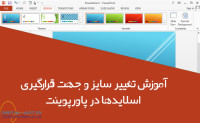

استاد گرامی واقعا از این تواضع علمی و بیان شیوای شما بسیار بسیار به خود می بالم که وقت گذاشتم مطالب شما را مطالعه می کنم به قدری مطالب شما جذاب است که بنده خواب بنده در نیمه شب را ربودید .
بنده همپای شما استاد عزیز هستم .
خاصه مطالب گوهر بار شما در رابطه با کار با ورد.
پاینده باشید
سلام. از نظر لطفتون بسیار سپاسگذاریم و امید داریم هر روز بیشتر از گذشته بتونیم در جهت پیشبرد علمهم وطنان عزیزمون گام برداریم.
سلام استاد یه سوال ؟؟
برای افیس ۲۰۱۶ چه راهکاری دارید؟
بسیار پاینده باشید. پیش ما هم بیایید…
سلام. از نظر لطفتون سپاسگذارم. حتما بزودی پیشتون میایم و مزاحمتون میشیم.
سلام . اگه آفیس را فارسی کنم ، نرم افزار های دیگر هم فارسی می شوند؟
سلام. به این روش تنها نرم افزارهای آفیس فارسی خواهند شد و بر روی نرم افزارهای دیگه تاثیری نخواهد داشت.
سلام؛
من فایل فارسی ساز آفیس ۲۰۱۳ رو دانلود کردم اما رو سیستمم اجرا نمشه،
مشکل کجاست و چیکار باید کنم ؟
با تشکر
سایت خیلی مفیدوخوبی دارید.اموزش هاتون بسیار واضح و دقیقه
کیفتشونم بییییست
خیلی وقت وحوصله بخرج دادید واقعا دستتون درد نکنه
باسلام و عرض خسته نباشید واقعا سایت جالبه ولی من احتیاج پیدا کردم برای آموزش نرم افزار اکانتینگ و البته فارسی متاسفانه نداشتید ممنونم اگر کمکم کنید .. باتشکر فراوان
سلام و ممنون. با استناد به کمبود وقت تیم آموزشی و عدم درآمدزایی از وب سایت متاسفانه تیم قادر نیستند به تمامی موضوعات بپردازند اما مطالبی که مد نظر شماست، شاید با گذر زمان از وب سایت منتشر شوند
با سلام و خسته نباشید
عالی بود مرسی .خدا قوت
داداش دمت گرم ایول خداییش این آموزش خیلی بهم کمک کرد باز هم دمت گرم
سلام. خدا خیرت بده. تشکر
سلام مهندس دمت گرم
از تواضعت
خیر اندیشیت
و همه نیات خیرت
سپاسگذارم
دمت گرم داداش واقعا جالب بود
چه طوری دوباره انگلیسی کنم؟؟؟؟؟؟؟؟؟؟؟
سلام. وقت بخیر .من از ورد ۲۰۱۶ استفاده میکنم .تو تایپ فارسی مشکل داره .با تایپ یک کلمه انگلیسی کل خط ها بهم میریزه و کلا متن تایپ شده رو اگر با یک سیستم دیگه باز کنم همه ی حروف بهم ریخته است.تو قسمت تنظیمات ورد نگاه کردم proofing فارسی نصب نشده.باید چطوری نصبش کنم.ممنون میشم پاسخ بدید.
سلام جناب اقای مقدم
ازشما یک خواهش داشتم می شه برنامه ورد رو برام ایمیل کنید
لب تاب رو جدید خریدم نداره
سلام
سایت خیلی مفیدوخوبی دارید.اموزش هاتون بسیار خوب وعالیست امیدوارم موفق باشید
درود بر شما بسیار عالی متشکرم. موفق وپیروز باشید